Oglas
 Profesionalni producenti prisegajo na več monitorjev, vendar vsi nimamo razkošja, da bi lahko prevažali ogromne zaslone in neskončne denarnice. Po drugi strani je iPad postal vseprisotno in res vam lahko pomaga bodite bolj produktivni 4 načine uporabe iPada za izboljšanje uporabe osebnega računalnikaOsebni računalnik in iPad mnogi ločijo v dva različna sveta - PC je za delo, iPad pa za zabavo. Mislim pa, da obema napravama ni treba vklopiti ... Preberi več .
Profesionalni producenti prisegajo na več monitorjev, vendar vsi nimamo razkošja, da bi lahko prevažali ogromne zaslone in neskončne denarnice. Po drugi strani je iPad postal vseprisotno in res vam lahko pomaga bodite bolj produktivni 4 načine uporabe iPada za izboljšanje uporabe osebnega računalnikaOsebni računalnik in iPad mnogi ločijo v dva različna sveta - PC je za delo, iPad pa za zabavo. Mislim pa, da obema napravama ni treba vklopiti ... Preberi več .
Kaj pa, če bi vam rekel, da lahko svoj iPad uporabite kot drugi monitor in namizje razširite z dragocenimi dodatnimi centimetri? To bi bilo precej neverjetno, kajne?
No, tukaj so trije iPad-ovi programi, ki vam omogočajo samo to.
Splashtop XDisplay (4,99 USD Nakup v aplikacijah, Mac in Windows)
Enostavnost namestitve: Slabo
SplashTop je že vodja blagovne znamke v visokozmogljivi programski opremi za daljinski upravljalnik za vaš računalnik ali Mac prek iPada (lahko celo gledate filme), zato je druga prikazovalna aplikacija povsem primerna. Pravzaprav se enaka aplikacija Splashtop Streamer uporablja na strani PC / Mac kot gonilnik zaslona.
Namestitev programske opreme je precej osnovna, vendar sem bil malo zaskrbljen, ko sem videl dovoljenje za aplikacijo, ki se imenuje Kextinstaller; že od svojih hackintosh dni vem, da so kexti (razširitev ključa?) jedrne sistemske datoteke in da se nepravilno zmešate z njimi je ena redkih stvari, ki jih lahko naredite, da zlomite Mac. Stvari, ki jih počnem v imenu testiranja ...
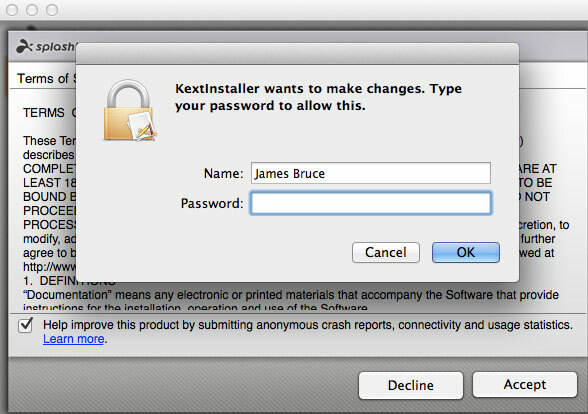
Ko je nameščena, boste morali ustvariti uporabniško ime in geslo, vendar sta potrebna samo za aplikacijo Splashtop 2 na daljinsko upravljanje.

Vendar boste morali klikniti na Varnost zavihek in ustvarite varnostno kodo, ki ni očitna; kot tudi namestite gonilnik navideznega zaslona pod Nastavitve> Napredno. Potreben je tudi ponovni zagon.
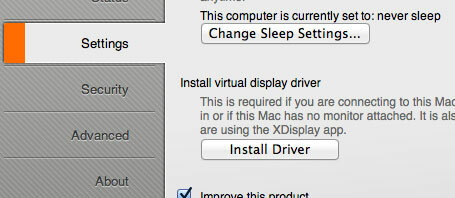
Ko končate z vsem tem, preklopite na iPad, zaženite XDisplay in videli bi, da se je računalnik samodejno odkril. Dotaknite se in mora se povezati, čeprav je bilo potrebno nekaj osvežij in videti je, kot da se je računalnik med tem pokvaril. Sčasoma se bo zaslon razširil in prikazal se bo uporaben namigni sistem.
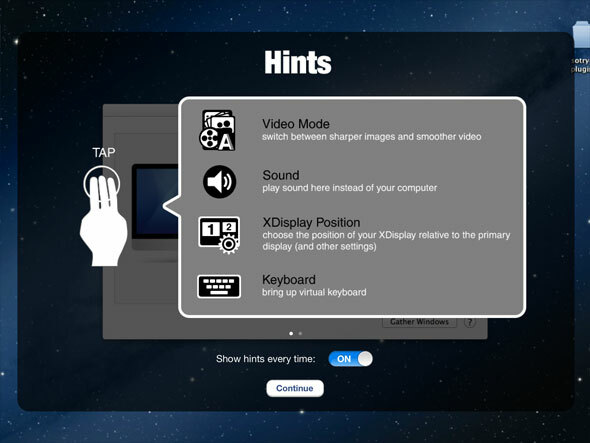
Predstava: Super
S prstom s tremi prsti se odprejo nastavitve aplikacije, ena od njih je za preklop med gladkim in ostrim. V gladkem načinu je bilo predvajanje video posnetkov odlično, besedilo pa je nejasno.

V ostrem načinu je bil video še vedno predvajan, toda odziv miške se je zelo zanesel. Večino besedila je bilo enostavno prebrati, vendar očitno ni bilo "mrežnice". Prav tako je treba opozoriti, da z dotikom nadzoruje gibanje miške, zato bi morali imeti možnost, da s to aplikacijo vlečete v namizne aplikacije. In ker je aplikacija neodvisna ločljivost, lahko povečate tudi
Splashtop XDisplay je brezplačen za prenos z 10-minutno omejitvijo, trenutno pa je na 50% razprodaji po 4,99 USD za odklepanje celotne aplikacije. Nastavitev je bolečina in potrebni koraki niso očitni ali dokumentirani na nobenem osrednjem mestu, vendar deluje točno tako kot pravi na kositru, in če lahko preklapljate med ostrim besedilom ali gladkejšo grafiko, je primeren za široko paleto aplikacije.
9,99 USD se lahko zdi visoka cena za aplikacijo, ki je ocenjena z dvema zvezdicama in samo za Mac združljiv, vendar s tem nisem imel posebnih težav, zato lahko le predpostavim, da so bile ocene prej buggy različice.
Enostavnost nastavitve: Super
Namestite programsko opremo za konektor in znova zaženite - to je to. Brez gesel, skritih gonilnikov ni nameščeno. Samo deluje. Vmesnik MiniDisplay za iPad je preprost, z lepo podobo vseh priznanih strojev. Izberite stroj in nekaj sekund kasneje imate razširjeno namizje. Če ima vaš Mac nastavljeno uporabniško geslo, ga boste morali vnesti.
Zmogljivost: Grozno počasen, a kristalno čist
Zaostanek je neznosno počasen - trajalo bi nekaj sekund ali približno toliko, da povlečete okno na razširjeno namizje in se prikaže. Sprejemanje besedila v e-poštno sporočilo ali Evernote je sprejemljivo. Besedilo pa je kristalno jasno - očitno se uporablja izvorna ločljivost mrežnice iPada, kar pojasnjuje zaostanek. Predvajanje video posnetkov je nemogoče, vendar če ste pisanje e-poštnih sporočil ali branje majhnih prikazov za klepet vaša glavna uporaba morda cenite grafiko mrežnice.
Gibanje miške se izvaja z enim dotikom, zato risba ni mogoča.
Mini Display je univerzalna aplikacija, zato jo lahko zaženete tudi na svojem iPhoneu, čeprav je hkrati mogoče povezati samo eno napravo, kar pomeni, da se ne boste smeli postaviti v iDevice, ki jih imate v zabavo. Prav tako je treba poudariti, da je zaradi višje ločljivosti iPhone popolnoma neuporaben za, karkoli.
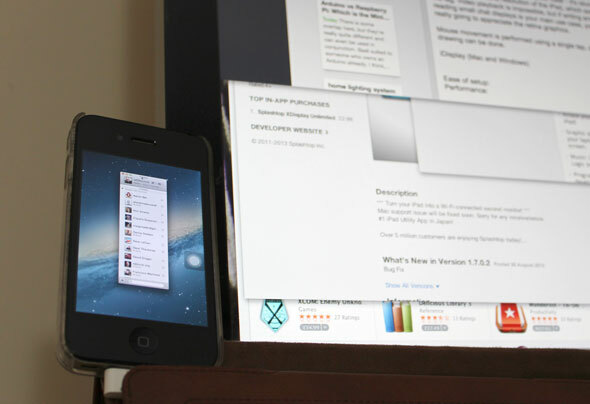
AirDisplay (9,99 USD, Mac in Windows)
Enostavnost nastavitve: Super
Spet ena sama namestitev in nobena gesla za nastavitev ali dodatni koraki niso potrebni. Če je prišlo do nejasnosti, kaj storiti, predstavitev Air Display na iPadu natančno razloži, kaj morate storiti za Mac ali Windows, vključno s tem, kako nastaviti omrežje ad-hoc Wi-Fi, če je potrebno.
![Kako uporabljati svoj iPad (ali iPhone!) Kot pomoč pri prikazovanju zraka za drugi monitor [iOS]](/f/0b1cc7e18a26af353f20eb21d3b9edab.jpg)
Če želite začeti uporabljati zaslon, v menijski vrstici gostitelja Mac ali Windows AirDisplay vklopite in izberite drugo napravo.
Opomba: Včasih je obstajala brezplačna različica te aplikacije, ki je bila od takrat umaknjena - razvijalci so ugotovili, da je prodaja celotne aplikacije razrezana.
Zmogljivost: razumna
Znova prikazovalnik Air uporablja celotno ločljivost iPada - ki je približno enak mojemu iMac, zato je gostota slikovnih pik veliko aplikacij neuporabna, čeprav z neverjetno jasnimi podrobnostmi. Tu je na primer nekaj drobnih menijev Photoshopa.

Video in splošna uporaba je zelo zaostala, čeprav se subjektivno ni zdelo tako slabo kot Mini-prikaz. Lahko celo narišete neposredno v Photoshop, gladko, a čeprav z opazno sekundno zamudo med dotikom in prikazom črte. Pomembno je, da AirDisplay vključuje tudi možnost, da ne uporabljajte ločljivosti mrežnice - je odstranjen v nastavitvah. Če to onemogočite, je to enakovredno z XDisplay ostro nastavitev ter naredi vse bolj odzivne in elemente uporabniškega vmesnika bolj razumne velikosti.

Zmagovalec
Iskreno povedano, me je poskusil uporabiti iPad kot drugi zaslon, da sem zelo škljocal ne glede na aplikacijo. Potem je moj glavni delovni stroj 27-palčni iMac - če bi iPad postavili poleg 13-palčnega MacBook Air-a, bi morda bolj cenili morebitne dodatne centimetre, ki bi jih utegnili dobiti.
Za osnovne naloge, kot je ohranjanje odprtega okna za klepet, preverjanje poštnega odjemalca ali morda kot nadzornik stanja - iPad deluje čudovito. Jasni zmagovalec v tem krogu mi mora Splashtop XDisplay. Da, ne prikazuje se v ločljivosti mrežnice, v praksi pa je to dejansko boljše od drugih aplikacij, ki so na koncu prikazale okna z neverjetnimi podrobnostmi, vendar tako drobne, da so neuporabne.
XDisplay vam omogoča preklapljanje med bolj kakovostno (čeprav ne mrežnico) ločljivostjo in nekaj več kot sprejemljivo za nemoteno predvajanje videoposnetkov. Na žalost ga je zapleten in nekoliko zastrašujoč postopek namestitve. AirDisplay Ko onemogočite grafiko mrežnice, je nastavitev precej prijaznejša. Močan klic med njima.
Ste našli boljšo rešitev za uporabo iPad-a kot drugega monitorja? V komentarjih nam sporočite, če imate ali če svoj iPad pogosto uporabljate kot drugi monitor - radi bi slišali vaše izkušnje in kakšne aplikacije tam pristajate.
Lahko tudi uporabite Sidecar, če želite iPad uporabiti kot drugi monitor Kako uporabljati svoj iPad kot drugi računalnik Mac s stranskim vozilomČe imate novejši Mac in iPad, je opisano, kako izkoristiti funkcijo Sidecar in pridobiti dodaten monitor. Preberi več .
Uvodna slika: ShutterStock - več monitorjev
James ima doktorat iz področja umetne inteligence in ima certifikat CompTIA A + in Network +. Je vodilni razvijalec MakeUseOf in svoj prosti čas preživlja z igranjem VR paintball in družabnih iger. Z računalniki gradi že od malih nog.

